Oletko valmis purkamaan Turtle Beach -kuulokkeet Xbox One: sta? Haluatko vaihtaa toiseen kuulokkeeseen tai sinun on vianetsintäyhteysongelma, Tämä viesti opastaa prosessin askel askeleelta.
Tämä artikkeli kattaa tarvittavat vaiheet Turtle Beachin kuulokemikrofonien oikein irrottamiseksi Xbox One -sivustolta, varmistaa sileä ja saumaton siirtyminen. Niin, Sukellamme yksityiskohtiin!
Kuinka purkaa Turtle Beach -kuulokkeet Xbox One -sovelluksesta?

Paara Kilpikonnan rantakuulokkeet Xbox One on yksinkertainen prosessi, joka voidaan tehdä muutamalla eri tavalla. Tässä, Tutkimme neljää menetelmää, jotka auttavat sinua puristamaan kuulokkeesi helposti.
Menetelmä 1 Saada pois kuulokemikrofonit
Ensimmäinen menetelmä käsittää itse kuulokemikrofonin virtaamisen. Tehdä tämä, Etsi Power -painike kuulokkeesta ja pidä sitä painettuna, kunnes kuulokkeet sammuu. Tämä katkaisee kuulokemikrofonin tehokkaasti Xbox One.
Menetelmä 2 Irrota kuulokemikrofoni Xbox One -konsolista
Jos haluat irrottaa kuulokkeet itse Xbox One -konsolista, voit irrottaa sen.
- Ensimmäinen, Siirry Xbox One Asetukset -valikkoon ja siirry laitteiden välilehteen.
- Sitten, Valitse Bluetooth & Muut laitteet -vaihtoehtoa ja löydä Turtle Beach -kuulokkeesi luettelosta.
- Valitse vaihtoehto pair- tai poistettaessa kuulokkeet konsolista, katkaisee sen tehokkaasti.
Menetelmä 3 Irrota Xbox One -asetusten kautta
Kolmas tapa katkaista Turtle Beach -kuulokkeet on Xbox One Asetukset -valikon kautta.
- Päästä asetuksiin ja siirry äänenvälilehteen.
- Etsi vaihtoehto valita äänilähtö- ja syöttölaitteet.
- Sieltä, Valitse toinen äänilaite tai valitse mitään vaihtoehtoa, joka katkaisee kuulokkeesi.
Menetelmä 4 Kuulokemikrofonin manuaalisesti Xbox One -ohjaimesta

Jos olet parillinen Kilpikonnan rantakuulokkeet suoraan Xbox One -ohjaimella, Voit irrottaa sen manuaalisesti. Tehdä tämä,
- Pidä ohjaimen Xbox -painiketta tuodaksesi virtavalikon esiin.
- Sieltä, Valitse vaihtoehto sammuttaa ohjain tai irrottaa ohjain Asetukset -valikon kautta.
- Tämä katkaisee kuulokemikrofonin tehokkaasti, koska se on kytketty ohjaimeen.
Näillä neljällä menetelmällä, Langattoman Turtle Beach -kuulokkeesi irrottaminen Xbox One -sivustolta tulisi olla helppoa. Valitse menetelmä, joka toimii parhaiten sinulle ja nauti pelaamisesta ilman kuulokkeita kytkettynä.
Yleisten kysymysten vianmääritys
Olet ehkä tavannut muutamia yleisiä ongelmia irrottaessasi langattoman kilpikonnan rantakuulokkeesi Xbox One -sivustolta. Näiden ongelmien vianmäärityksen ymmärtäminen voi auttaa sinua navigoimaan katkaisuprosessissa sujuvammin. Tässä on joitain yleisiä kysymyksiä ja niiden ratkaisuja.
Kyvyttömyys sammuttaa kuulokkeet
Jos sinulla on vaikeuksia sammuttaa langattoman kilpikonnan rantakuulokkeesi, On olemassa muutamia mahdollisia syitä. Ensimmäinen, varmistaa, että kuulokemikrofonin akku ei ole alhainen. Jos akun taso on alhainen, Lataa kuulokemikrofoni ennen kuin sammuta se.
Jos akku ladataan, mutta kuulokemikrofoni ei silti sammuta, Kokeile kovaa nollausta pitämällä virtapainiketta painettuna 10 sekuntia. Tämän pitäisi pakottaa kuulokemikrofoni virran alas.
Vaikeus kuulokkeiden parissa
Langattoman Turtle Beach -kuulokkeesi parissa Xboxista voi joskus olla monimutkainen askel. Kuulokemikroferenssit onnistuneesti, Siirry Xbox One -asetuksiin ja etsi laitteet & lisävarusteosa.
Löydä Turtle Beach -kuulokkeesi parillisten laitteiden luettelosta ja valitse vaihtoehto pariraivaamiseen tai sen poistamiseen. Jos sinulla on edelleen vaikeuksia, Yritä nollata kuulokemikrofoniyhteys sammuttamalla kuulokemikrofoni pois päältä ja uudelleen.
Kuulokemikrofoni on edelleen kytketty Xbox One -konsoliin
Joskus, Jopa sen jälkeen, kun olet irrottanut langattoman Turtle Beach -kuulokkeesi, Se voi silti näyttää olevan kytketty Xbox One -konsoliin. Tämän ongelman ratkaiseminen, Irrota kuulokemikrofonin USB -vastaanotin konsolista ja odota muutama sekunti.
Sitten, Kytke se takaisin ja varmista, että kuulokemikrofoni on onnistuneesti irrotettu. Jos ongelma jatkuu, Yritä käynnistää konsolin uudelleen ja toistaa katkaisuprosessi.
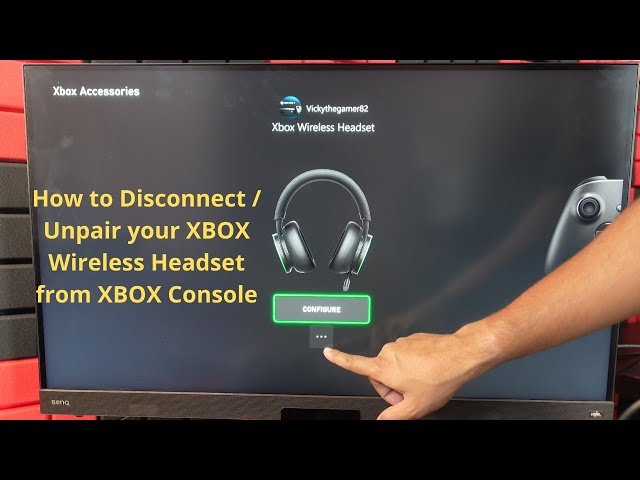
UKK: t purkaavat Turtle Beach -kuulokkeet Xbox One: sta?
Kuinka irrotan langattoman Turtle Beach -kuulokkeesi Xbox One: sta?
Irrota langaton kilpikonnan rantakuuloke Xbox One: sta, seuraa näitä ohjeita
- Ensimmäinen, Varmista, että Xbox One -konsolisi on kytketty pois päältä.
- Etsi Xbox One -konsolin synkronointipainike, joka sijaitsee konsolin vasemmalla puolella. Sen tulisi olla pieni pyöreä painike.
- Turtle Beach -kuulokkeilla, press and hold the power button until the LED light starts flashing.
- Seuraava, press and hold the sync button on the Xbox One console. As you do this, continue to hold the power button on the Turtle Beach headset.
- Once the LED light on the headset begins to rapidly flash, you can release both buttons.
- Your Turtle Beach headset is now disconnected from your Xbox One console.
Voinko yhdistää langattoman kilpikonnan rantakuulokkeet Xbox One -yhteyteen irrottamisen jälkeen?
Joo, you can reconnect your Wireless Turtle Beach headset to Xbox One after disconnecting. Simply follow the pairing process again by holding the power button on the headset until the LED light starts flashing, and then pressing and holding the sync button on the Xbox One console while continuing to hold the power button on the headset.
Miksi haluaisin irrottaa langattoman Turtle Beach -kuulokkeesi Xbox One -sovelluksesta?
There are a few reasons why you may want to disconnect your Wireless Turtle Beach headset from Xbox One. One reason could be to conserve battery life when you’re not actively using the headset. Another reason could be if you want to use a different audio device with your Xbox One, such as speakers or a different headset.
Langattoman kilpikonnan rantakuulokkeiden irrottaminen Xbox One: sta vaikuttaa tallennettuihin asetuksiin?
Ei, disconnecting your Wireless Turtle Beach headset from Xbox One will not affect your saved settings. When you reconnect the headset, it should retain the previously saved settings such as EQ presets, mic monitoring, and audio balance.
Kuinka voin varmistaa vakaan yhteyden langattoman Turtle Beach -kuulokkeiden ja Xbox One -sovelluksen välillä?
To ensure a stable connection between your Wireless Turtle Beach headset and Xbox One, make sure that there are no physical obstructions between the headset and the console. Lisäksi, ensure that both the headset and the console have sufficient battery power or are properly charged.
Keeping the headset and console updated with the latest firmware can also help maintain a stable connection.
Johtopäätös
How to Unpair the Turtle Beach Headset from Xbox One is crucial for any gamer who wants to switch between gaming platforms or needs to troubleshoot connectivity issues. By following the simple steps outlined in this post, you can seamlessly Unpair the Turtle Beach Headset from the Xbox One console and enjoy the freedom to use it with other devices.
Remember to always check the connection status and power mode of your headset before disconnecting it to avoid any potential damage. Take care to follow the correct process, ensuring that both the console and the headset are in the appropriate settings to prevent any issues when reconnecting. Toivomme, että tämä artikkeli auttaa sinua paljon!




